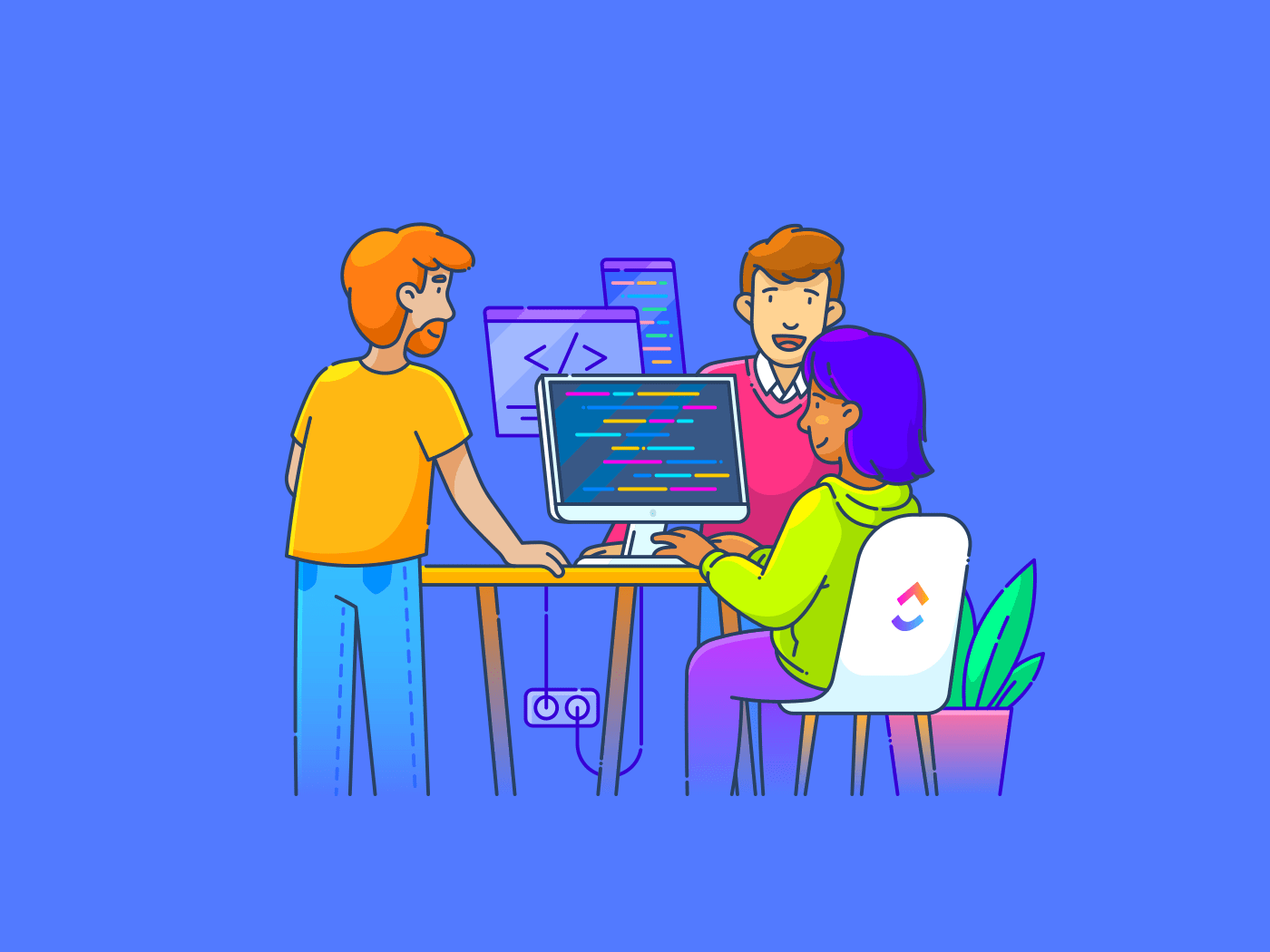Smartsheet は、仕事のプラン作成、管理、レポート作成を効率的に行える仕事管理プラットフォームです。組織では、使い慣れたスプレッドシートのインターフェイスを次のような用途に使用しています。 プロジェクト管理 その エクスポートされたデータ は、Smartsheet でやることとまったく同じように Excel に表示されるとは限りません。
主な違いのリストを以下に示します:
- Excel はガント チャート フォーマットをサポートしていません。Excel にガント チャートをエクスポートすると、ガント チャートのベースとなっているタスク リストのみがエクスポートされます。
- Excel と Smartsheet では式の構文が異なるため、エクスポートしたファイルに式が保存されません。これを回避するには、数式の先頭にある等号 (=) を削除してテキストとして保存し、シートを保存します。Excelファイルを開いたら、等号を戻し、Excelで仕事ができるように式を修正することができます。
- エクスポートされたデータ・ワークブックのコメントとシート要約は別々のタブに表示されます。
- レポート作成は20,000行にリミットされています。 20,000行を超える場合は、少ない行数で複数のレポートを作成し、各レポートを別のExcelファイルとしてエクスポートすることができます。
- Excelは、ドロップダウン、コンタクトリスト、チェックボックス、シンボル(ハービーボールなど)列をサポートしていません。これらの列タイプをエクスポートすると、テキスト値のみがエクスポートされます。ブール値列タイプ (チェックボックスなど) の値は、セル内のアイテムの状態に応じて True または False としてエクスポートされます。
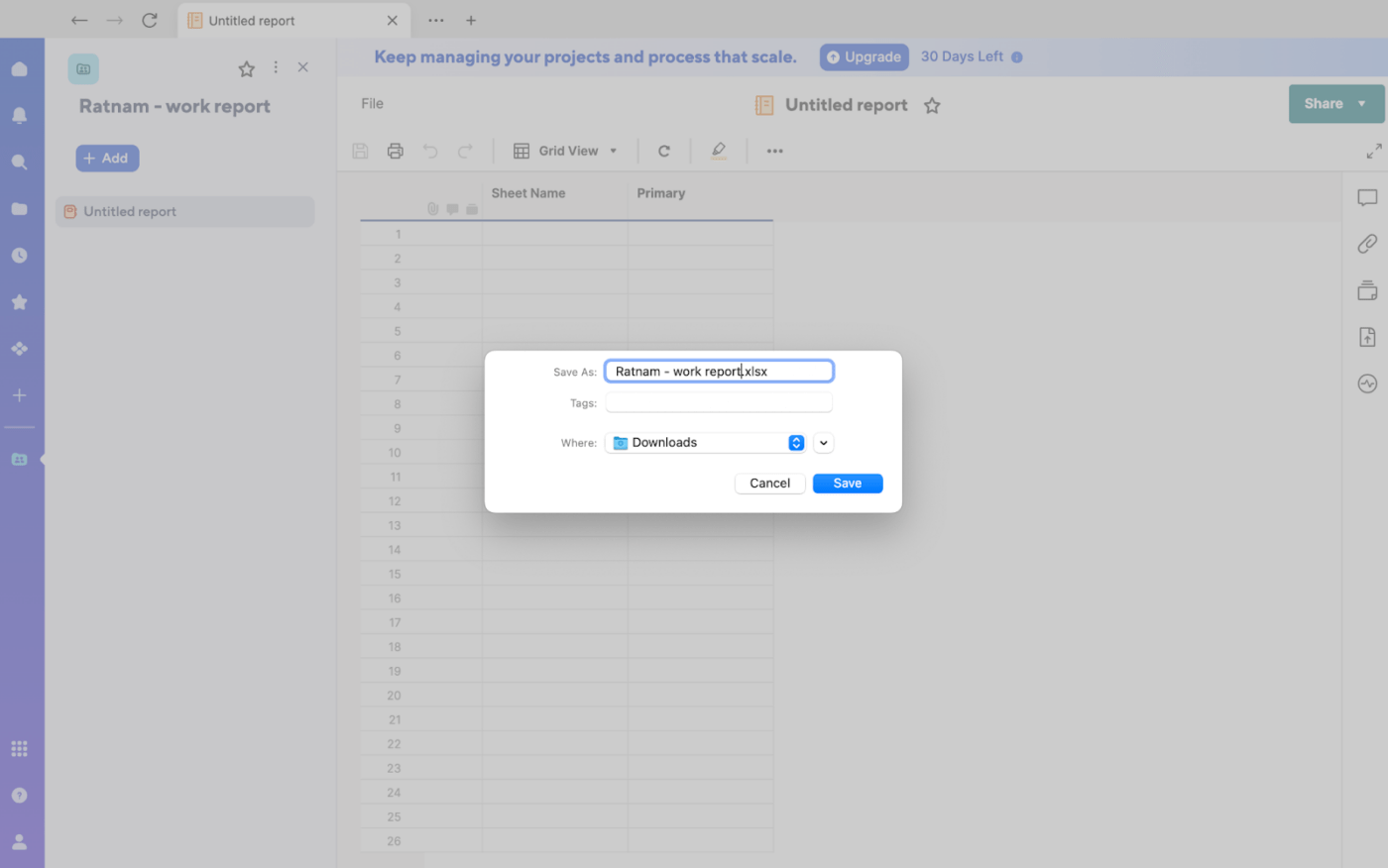
経由 スマートシート
Smartsheet のデータを MS Excel にエクスポートする際のリミットを回避する方法。
Smartsheet マーケットプレースから特定のプラグインをダウンロードすると、これらのリミットを回避できます。外部の ETL (抽出、変換、ロード) ツールを使用して、Smartsheet を Excel にエクスポートすることもできます。これらのツールを使用すると、コーディングの知識がなくても Smartsheet からデータを読み込むことができます。
REST API を使用して Smartsheet を Excel にエクスポートする方法もあります。このプロセスでは、HTTP GET または POST リクエストを使用して Smartsheet の REST エンドポイントを呼び出します。これは専門的に聞こえますが、Smartsheet にデータを要求するためにインターネット経由でメッセージを送信しているだけですので、ご安心ください。JSON API コネクタを使用すると、コードなしでこれを行うことができます。
こちらもお読みください
/参照
https://clickup.com/blog/google-sheets-vs-excel//
Google スプレッドシート vs. Excel:どちらの表計算アプリが優れているか?
/%href/
2.Googleスプレッドシートへのエクスポート
Smartsheet データを Google スプレッドシートにエクスポートする方法は、Excel にエクスポートする方法と似ています。左上の「ファイル」タブをクリックし、「エクスポート」をクリックして「Google スプレッドシートへエクスポート」を選択するだけです。
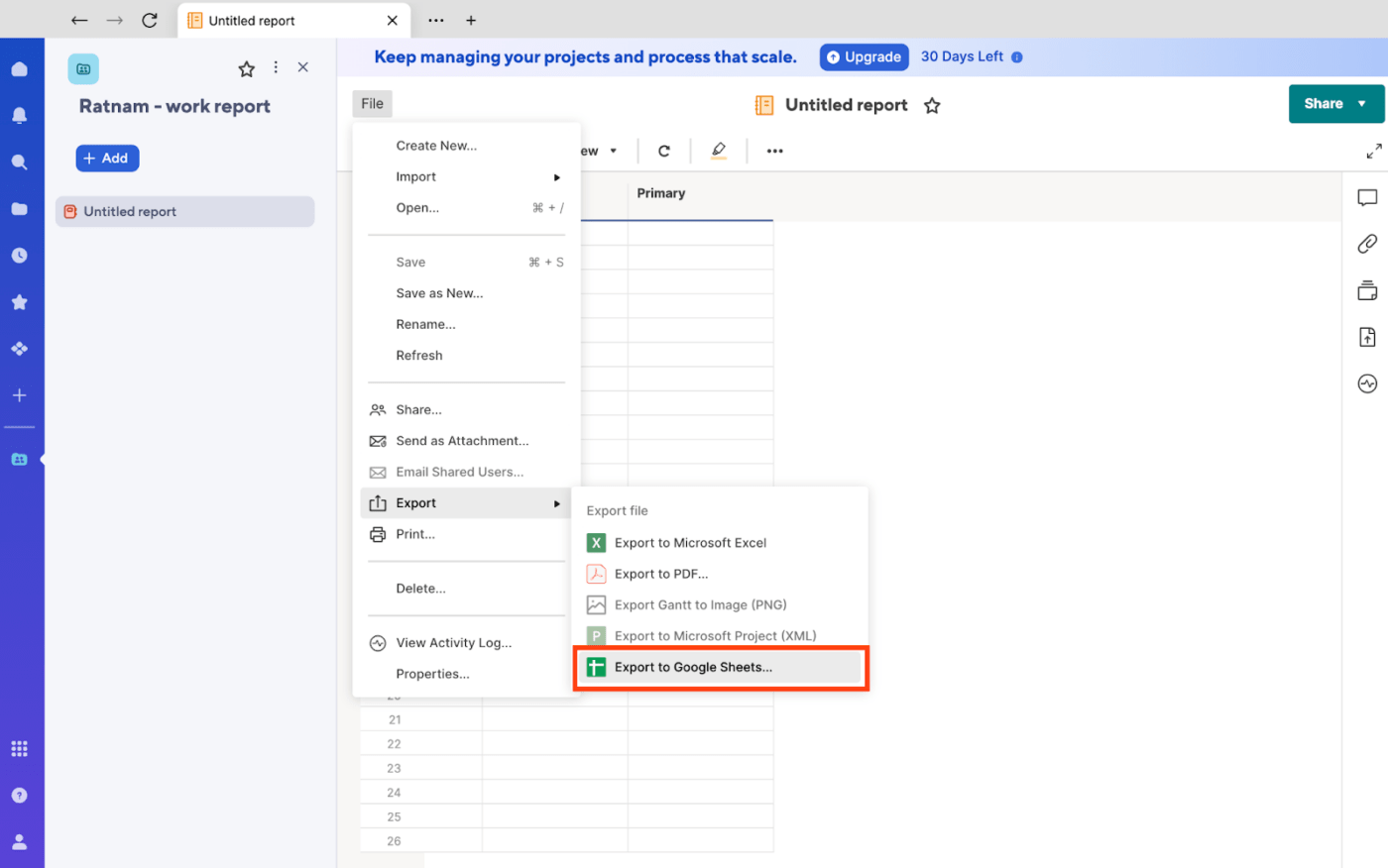
経由 スマートシート Google スプレッドシートにエクスポートされたデータは、Smartsheet と同じようには表示されません。エクスポート後に考えられる違いは以下のとおりです:
- **Google スプレッドシートではガント チャート フォーマットはサポートされていません。エクスポートする /エクスポート https://clickup.com/ja/blog/14386/gantt-chart-google-sheets/ ガントチャート /%href/ をGoogleにエクスポートすると、タスクリストのみがエクスポートされます。
- また、ドロップダウン、連絡先リスト、チェックボックス、シンボル(ハービーボールなど)の列はサポートしていません。これらの列タイプを使用するシートをエクスポートすると、テキスト値のみがエクスポートされます。ブール値列 (チェックボックスなど) の値は、セル内のアイテムの状態に応じて True または False としてエクスポートされます。
- シートの要約は、エクスポートされたワークブックの別のタブに表示されます。
- Smartsheet と Google スプレッドシートの 式の構文は異なります。 そのため、式は保存されません。
このようなリミットを避けるには、数式の先頭にある等号 (=) を削除してテキストとして保存し、シートを保存します。Google スプレッドシートを開いたら、等号を戻して構文を修正し、Google シートで式が使えるようにします。
3.画像にエクスポートする(PNGフォーマット)
Smartsheet から PNG 画像にデータをエクスポートする方法は、Excel や Google スプレッドシートからデータをエクスポートする方法とは異なります。まず、Smartsheet から PNG フォーマットにエクスポートできるのはガント チャートのみです。
Smartsheet の [ファイル] タブをクリックし、[ガントを画像 (PNG) にエクスポート] をクリックします。
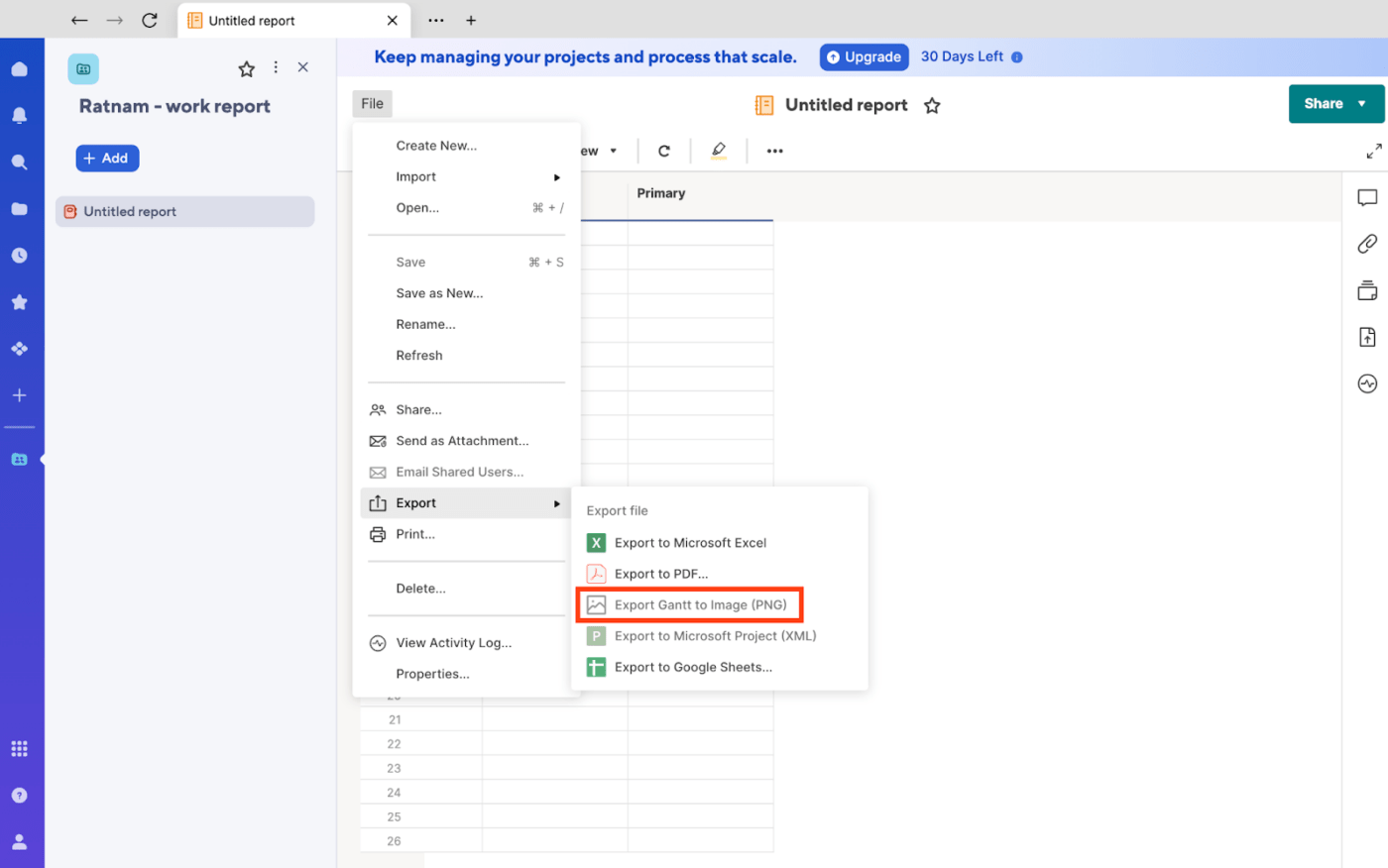
経由 スマートシート それが完了したら、以下のステップに従ってください:
- ガントを画像 (PNG) にエクスポート] フォームの [選択] セクションで、[シート全体をエクスポート] または [選択した行をエクスポート] を選択します。
- 選択した行'オプションが利用できない場合は、'ガントを画像にエクスポート(PNG)'を閉じ、印刷する行を選択し、フォームを再度開きます。
- 次に、'Options' セクションで、画像に含める列を選択します。デフォルトで、'Primary Column'だけが含まれますが、'Primary Column'の名前を選択するか、'Edit'ボタンで追加の列を含めることができます。
なぜ Smartsheet からデータをエクスポートする必要があるのですか?
ユーザーが Smartsheet からデータをエクスポートする必要がある理由は以下のとおりです:
- レポート作成と分析: Smartsheet の内蔵ツールは、複雑なデータ分析をサポートしていません。Excel や Google スプレッドシートにエクスポートすると、より柔軟な分析とカスタム レポート作成が可能になります。
- 利害関係者とのコラボレーション:関係者との共同作業: Smartsheet では、関係者とのデータの共有がリミットになっている場合があります。Excel、Google スプレッドシート、または MS プロジェクトにエクスポートすることで、より優れたビューと修正オプションが提供されます。
- コスト:有料のサブスクリプションや、追加ユーザー、機能、高度な機能に対する追加費用が発生するため、特に小規模チームや予算が限られている組織では、Smartsheet を購入できない場合があります。
- モバイルの不備: Smartsheet のモバイル アプリは、Web ベースのアプリと比較して堅牢性に欠けるため、ユーザーによっては、外出先で特定のタスクを実行したり、すべての機能にアクセスしたりする際に支障をきたす場合があります。
- データ セキュリティ: Smartsheet の限られたデータ セキュリティ オプションは、セキュリティやコンプライアンス要件が厳しい組織にとって課題となる可能性があり、一部のユーザーにとって機密情報の保護が難しくなります。
- タスクの依存関係とガント チャート: Smartsheet のガント チャート機能は、専門的な機能よりも堅牢性に欠ける可能性があります。 /ガント チャート https://clickup.com/ja/blog/26240/project-management-spreadsheet/ プロジェクト管理ツール /に比べて堅牢性に欠ける場合があります。 一部のユーザーにとっては欠点となる可能性があります。
- 他のシステムとの統合:データをエクスポートすることで、ERPシステムやCRMシステム、ビジネスインテリジェンスツールなど、ビジネスで使用している他のシステムやソフトウェアツールと統合することができます。
- オフライン アクセス: データを Excel やその他のフォーマットにエクスポートすることで、オフラインまたは Smartsheet にアクセスできない場所でも情報にアクセスできます。
Excel や Google スプレッドシートには、より優れたフォーマットやスタイル設定オプションもあります。定期的にデータをエクスポートし、定期的なレポートを作成することで、Smartsheet でアクセシビリティの問題が発生した場合にバックアップを維持することもできます。
Smartsheet の代替ツール
Smartsheetのリミットにより、チームが柔軟かつ効率的にプロジェクトを管理できない場合、より効果的な代替手段をいくつかご紹介します:
- Wrike:プロジェクトのプランニング、追跡、コラボレーションのための強力な機能セットを提供しています。
- Airtable:スプレッドシートのシンプルさとデータベースのパワーを兼ね備えています。
- Asana:クリーンなインターフェースと直感的な操作で知られている。タスク管理 !その理由はこうだ:
1.包括的なプロジェクト管理
/参照 https://clickup.com/teams/project-management ClickUpのプロジェクト管理 /%href/
プラットフォームは、サードパーティのツールにエクスポートせずにスプレッドシートデータを管理するための強力なツールとなります。
/イメージ https://clickup.com/blog/wp-content/uploads/2024/10/image-607-1400x970.png ClickUp プロジェクト管理:Smartsheetからエクスポートする方法 /%img/
ClickUpプロジェクト管理のカスタマイズ機能でスプレッドシートデータを管理する
ClickUpがどのようにスプレッドシートを模倣(強化)しているかをご紹介します。
/参照 https://clickup.com/ja/blog/69646/spreadsheet-software/ 表計算ソフト /%href/
:
- カスタムフィールド:作成ClickUpのカスタムフィールド は主にプロジェクトタスク管理のために設計されていますが、スプレッドシートデータの管理にも使用できます。
その方法をご紹介します:
- **ClickUpで、スプレッドシートの各行やデータポイントに対応するタスクを作成します。これにより、各データエントリーのステータス、進捗状況、関連情報を追跡できます。
- チームメンバーにタスクを割り当てる: データ入力や検証を担当するチームメンバーにタスクを割り当てます。これにより、アカウントが確保され、進捗の追跡に役立ちます。
- リンクされたタスク: 特定のデータエントリーが他のエントリーに関連または依存している場合、ClickUpで対応するタスクをリンクします。これにより、依存関係を可視化し、タスクが順番に正しく完了するようにします。
- サブタスクを使用する: 複雑なデータエントリーをより小さく、管理しやすいサブタスクに分割します。これにより、データエントリープロセスを合理化し、進捗をきめ細かく追跡することができます。
- ファイルを添付する: 関連ファイル(画像、スプレッドシート、ビデオ、リンクされている)を直接タスクに添付します。これにより、サポート文書が整理され、簡単にアクセスできるようになります。
スプレッドシートのデータをさらに簡単に保存・管理したい場合は、ClickUpテンプレートをご利用ください。
4.編集可能なスプレッドシートテンプレート
編集可能な
/編集可能なスプレッドシートテンプレート。 https://clickup.com/ja/blog/60871/spreadsheet-templates/ スプレッドシートのテンプレート /%href/
を使えば、ClickUpスプレッドシートを、データを効果的に管理し、タスクを簡素化する方法で成形することができます。予算の追跡でもプロジェクトのプランニングでも、これは救世主です。
ClickUpの編集可能なスプレッドシートテンプレートを使用して、最も複雑な財務諸表も保存、整理、分析できます。
ClickUpの編集可能なスプレッドシートテンプレート には、整理、管理、編集に役立つ機能が満載です。
/管理するのに役立つ機能が満載です。 https://clickup.com/ja/blog/58061/data-visualization-tools/ データの可視化 /%href/
を楽に使うことができる:
- データインポートの自動化:もう面倒な手入力は必要ありません。ワンクリックでデータをインポートできます。
- カスタム式と方程式:内蔵式と方程式で瞬時に番号を計算します。
- 進捗追跡:進捗バーやチャートなど、直感的なビジュアルを使用して、プロジェクトや投資を監視できます。
このテンプレートを使用するメリットは以下の通りです:
- 効率化:* データエントリーを自動化し、手作業を減らすことで、貴重な時間を節約できます。
- 正確性: エラーを最小限に抑え、文書全体のデータの整合性と一貫性を確保します。
- 柔軟性: あなたの特定の必要性に適するために注文式およびフォーマットを用いるあなたの文書をカスタマイズして下さい
- スピード: 設計済みテンプレートと自動化機能でプロフェッショナルなドキュメントをクイック作成
こちらもお読みください
/参照 https://clickup.com/ja/blog/64416/database-templates/ Word、ClickUp、Accessの無料データベーステンプレート10選 /%href/
Smartsheetのデータをエクスポートして管理を改善し、効率を最大化する
Smartsheet は便利なツールですが、高度なデータ分析やカスタム レポート作成にはリミットがあります。Smartsheet のデータを Excel または Google スプレッドシートにエクスポートすることで、データ操作、視覚化、共有のための強力なツールを使用して、柔軟性を高めることができます。
さらに多くの機能をお探しですか?ClickUp では、より包括的な
/を提供しています。 https://clickup.com/ja/blog/26240/project-management-spreadsheet/ プロジェクト管理スプレッドシート /%href/
シームレスなデータ管理機能とともに、テーブルビューやガントチャートビューなどの機能を備えたソリューションです。チームに合わせて拡張できるように設計されており、ニーズに応じて成長する適応性の高いプラットフォームを提供します。
違いを体験してください。
/参照 http://clickup.com/signup ClickUpに登録する /%href/
より柔軟で効率的なプロジェクト管理のために、今すぐご登録ください!